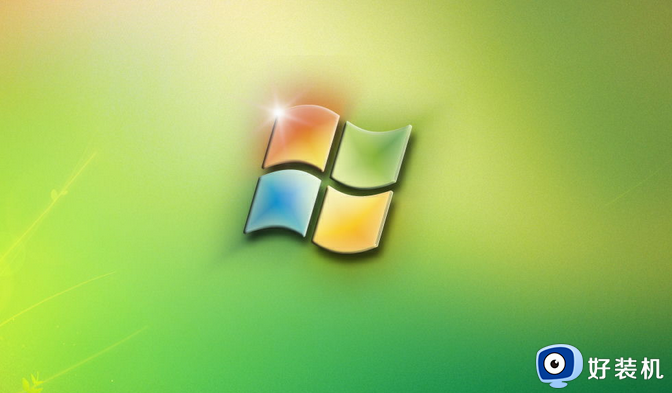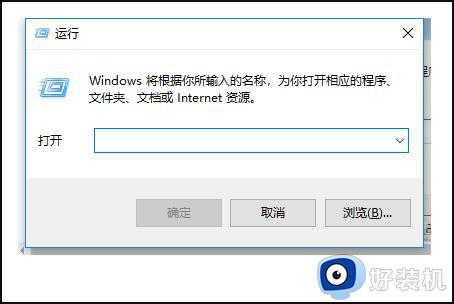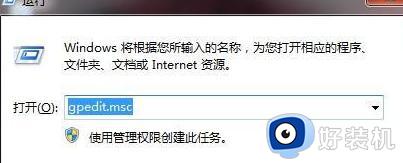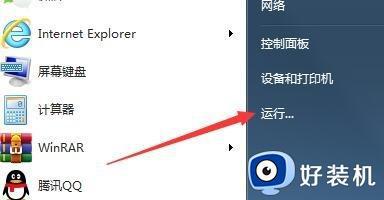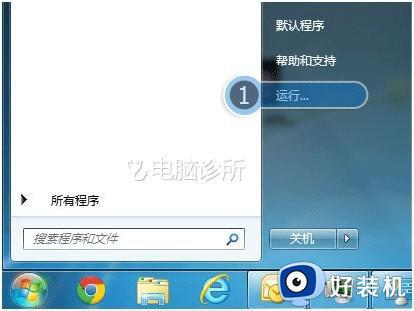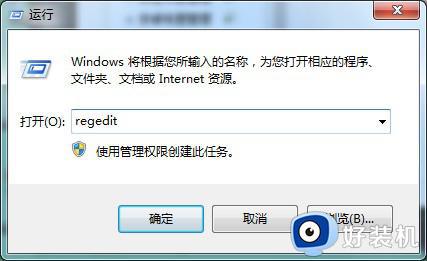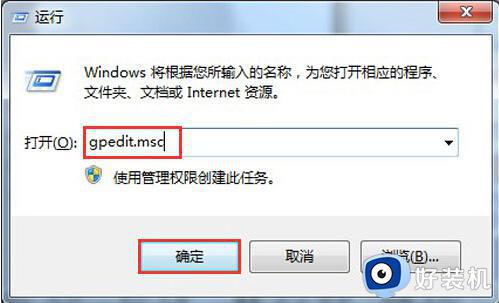win7电脑自动注销怎么办 win7电脑系统自动注销解决方法
时间:2022-11-29 16:12:12作者:run
近日有用户反馈自己微软win7系统在运行过程中,出现了自动注销的情况,导致用户一些操作无法正常进行,今天小编教大家win7电脑自动注销怎么办,操作很简单,大家跟着我的方法来操作吧。
解决方法:
1.同时按下“Win + R”快捷键打开运行窗口,输入“gpedit.msc”并点击“确定”进入组策略;
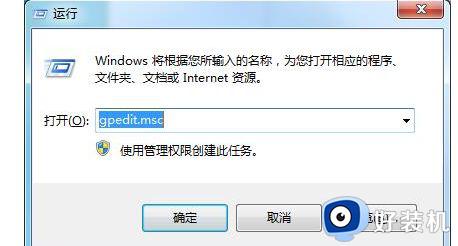
2.在本地组策略编辑器中依次打开“用户配置--管理模板--开始菜单和任务栏”;
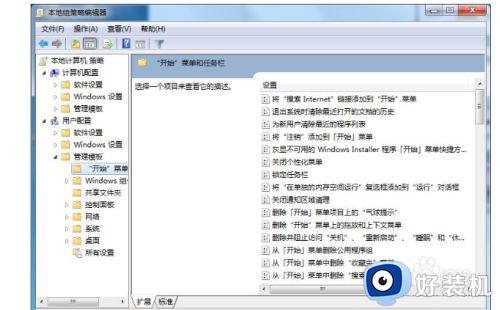
3.在右侧找到“删除并阻止访问关机、重新启动、睡眠和休眠命令“,并双击打开;
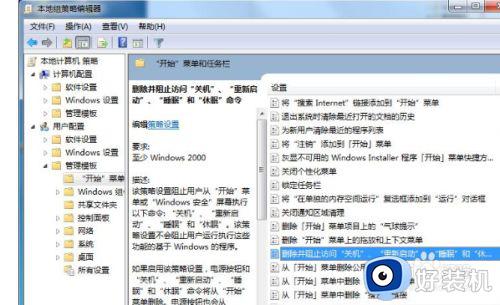
4.进入策略设置后,选择“已禁用”或者“未配置”,
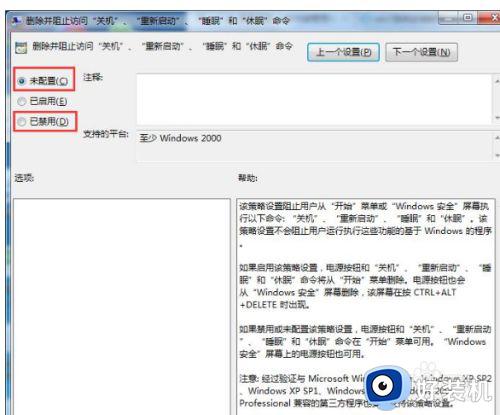
5.点击确定。
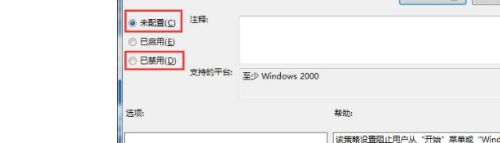
以上就是关于win7电脑系统自动注销解决方法的全部内容,如果有遇到这种情况,那么你就可以根据小编的操作来进行解决,非常的简单快速,一步到位。